Windows 10에서 네트워크 스니퍼 도구 PktMon.exe를 사용하는 방법
Windows 10은 내장된 네트워크 스니퍼 도구(Network Sniffer Tool) ( PktMon.exe) 를 제공하여 내부 패킷 전파 및 패킷 삭제 보고서를 모니터링합니다. 이 도구는 주변을 스누핑하는 데 도움이 될 수 있습니다. 네트워크 및 네트워크 대기 시간의 원인을 해결하고 영향을 받는 애플리케이션을 식별하는 데 도움이 되며 추가 도구 세트와 함께 사용할 경우 상위 메트릭에 대한 통찰력을 제공할 수 있습니다. 이 게시물에서는 Windows 10 에서 새로운 (Windows 10)네트워크 스니퍼 도구(Network Sniffer Tool) ( PktMon.exe )를 사용하는 방법을 보여줍니다 .
(Network Sniffer Tool)Windows 10 의 (Windows 10)네트워크 스니퍼 도구 pktmon.exe
PktMon.exe 또는 패킷 모니터(Packet Monitor) 는 새로운 네트워크 스니퍼 또는 네트워크 진단 및 패킷 모니터링 도구입니다. 이는 시스템 폴더에 있습니다. 즉, (Systems)실행(Run) 또는 명령 프롬프트(Command Prompt) 또는 PowerShell 에서 호출할 수 있습니다 .
프로그램이 Netsh Trace(Netsh Trace) Command 에 대해 생각나게 하는 경우 맞습니다. Netsh Trace 명령은 네트워크 연결 문제를 해결할 때 도움이 되도록 네트워크 추적을 활성화하고 구성하는 데 도움이 됩니다.
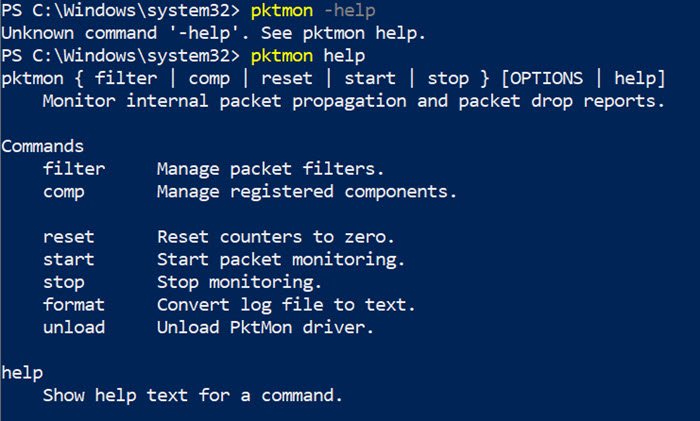
PktMon은 무엇을 할 수 있습니까?
명령 프롬프트에서 PktMon.exe 도움말(PktMon.exe Help) 을 실행하면 . 얻을 수 있는 것은 다음과 같습니다.
- 필터:(filter:) 패킷 필터를 관리합니다.
- comp: 등록된 구성 요소를 관리합니다.
- 재설정:(reset:) 카운터를 0으로 재설정합니다.
- 시작:(start:) 패킷 모니터링을 시작합니다.
- 중지:(stop:) 모니터링을 중지합니다.
- 형식:(format:) 로그 파일을 텍스트로 변환합니다.
- 언로드:(unload:) PktMon 드라이버를 언로드합니다.
특정 명령에 대한 추가 도움말이 필요한 경우 해당 명령에 대해 도움말을 실행할 수 있습니다. 다음과 같이 보입니다.
pktmon filter help
pktmon filter { list | add | remove } [OPTIONS | help]
Commands list Display active packet filters. add Add a filter to control which packets are reported. remove Removes all filters.
PktMon.exe는 실시간 모니터링 및 PCAPNG 파일 형식 지원과 함께 제공됩니다.
읽기(Read) : Windows 10에서 HTTPS를 통한 DNS를 활성화하고 테스트하는 방법(How to enable and test DNS over HTTPS in Windows 10) .
PktMon 을 사용 하여 네트워크 트래픽을 모니터링 하는 방법
다음은 간단한 예와 함께 사용하는 방법의 예입니다.
- 포트를 모니터링하기 위한 필터 생성
- 모니터링 시작
- 읽을 수 있는 형식으로 로그 내보내기
이 예에서는 자주 문제가 발생할 수 있는 컴퓨터의 포트 번호를 모니터링하려고 한다고 가정합니다.
1. 필터 만들기
트래픽을 모니터링할 수 있는 기본 옵션은 -필터입니다. 이 옵션을 사용하면 이더넷 프레임(Ethernet Frame) , IP 헤더, TCP 헤더 및 캡슐화(Encapsulation) 를 기반으로 보고되는 패킷을 제어하는 필터를 만들 수 있습니다 . 아래에 언급된 프로그램을 실행하면 필터로 수행할 수 있는 작업에 대한 전체 세부 정보를 얻을 수 있습니다.
pktmon filter add help
따라서 주제로 돌아가서 TCP 포트(monitor TCP port) 번호 1088 을 모니터링한다고 가정해 보겠습니다 . 사용자 지정 응용 프로그램에서 사용하는 포트일 수 있으며 충돌이 발생하고 PktMon 이 네트워크에 문제가 있는지 파악하는 데 도움이 될 수 있습니다.
관리자 권한으로 명령 프롬프트(Command Prompt) 또는 PowerShell 열기
"pktmon filter add -p [port]" 명령을 사용하여 패킷 필터를 만듭니다.
pktmon filter add -p 1088
그런 다음 "pktmon filter list" 명령을 실행하여 추가된 필터 목록을 볼 수 있습니다.

모든 필터를 제거하려면 "pktmon filter remove" 명령을 실행하십시오.
2. 모니터링 시작
이것은 백그라운드에서 실행되는 자동화된 프로그램이 아니라 주문형으로 작동하므로 수동으로 모니터링을 시작해야 합니다. 패킷 모니터링을 시작하려면 다음 명령을 실행하십시오.
pktmon start --etw - p 0
모니터링을 시작하고 언급된 위치에 로그 파일을 생성합니다. 로깅을 중지하려면 "stop" 인수를 사용하여 수동으로 중지해야 합니다. 그렇지 않으면 컴퓨터가 종료될 때 종료됩니다. "-p 0"으로 명령을 실행하면 패킷의 128바이트만 캡처합니다.
Log filename: C:\Windows\system32\PktMon.etl Logging mode: Circular Maximum file size: 512 MB
3. 읽을 수 있는 형식으로 로그(Log) 내보내기
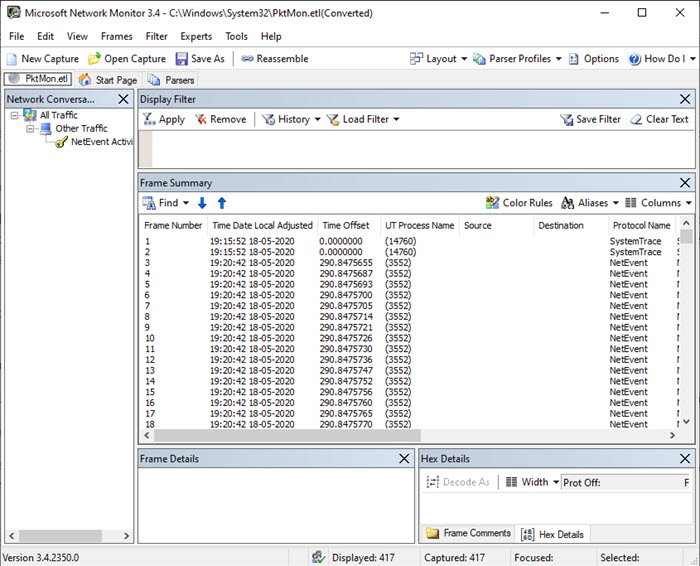
로그 파일은 다음 명령을 사용하여 사람이 읽을 수 있는 형식으로 변환할 수 있는 PktMon.ETL 파일에 저장됩니다.(PktMon.ETL)
pktmon format PktMon.etl -o port-monitor-1088.txt그렇게 하면 메모장에서 파일을 열고 읽는 동안 의미를 이해하려면 Microsoft 네트워크 모니터를 사용해야 합니다. ETL 파일을 직접 읽을 수 있습니다.
즉, Microsoft 는 (Microsoft)Windows 10 2004 에서 예상했던 실시간 모니터링 지원을 시작할 것으로 예상 되지만 아직 해당 옵션이 보이지 않습니다.
관련 읽기(Related read) : Windows 10용 무료 패킷 스니핑 도구 .(Free Packet Sniffing Tools)
Related posts
Windows 10에 Wi-Fi Network Adapter Report 만드는 방법
무료 Wireless Networking Tools Windows 10
Windows 10에서 Router IP address을 찾는 방법 - IP Address Lookup
Windows 10에서 Global Proxy Server Settings를 구성하는 방법
Windows 10에서 Network 공유를 만드는 방법
Windows 7, 8 및 10에서 공용 네트워크에서 사설 네트워크로 변경
Hide Network icon Sign-in screen and Lock screen Windows 10에서
Windows 10에서 FTP 드라이브, 네트워크 드라이브 및 웹 공유를 매핑하는 방법
Windows 10에서 FTP server에 연결하는 방법 File Explorer에서
Windows 10에서 Firewall and Network Protection는 무엇 이며이 섹션을 숨기는 방법
Advanced IP Scanner, Windows 10의 무료 IP scanner
Etoolz에는 Windows 10에 원하는 모든 Network 도구가 포함됩니다
전문가처럼 Windows 10에서 Skype를 사용하는 방법
Windows 10에서 network drive에 Fix Slow access
Backup and Restore WiFi 또는 Wireless Network Profiles Windows 10
Windows 10에 저장된 Wi-Fi Network Profiles을 보는 방법
Windows 10(또는 Windows 7)에서 원격 데스크톱을 활성화하는 방법
Windows 10의 Wi-Fi Sense란 무엇이며 어떻게 사용합니까?
Windows 10에서 네트워크 설정을 재설정하는 방법
Windows 10 작업 그룹 및 변경 방법
